PS四大蒙版。
曹操曾说过蒙版是成为PS高手的必修课,视频为证,蒙版是成为高手的必修课。PS中蒙版一共有四种:图层蒙版、剪切蒙版、矢量蒙版和快速蒙版。我只讲前两种,后两种蒙版没必要学。不是一品不会矢量蒙版和快速蒙版,是图层蒙版和剪切蒙版更具性价比,后边这俩蒙版被我称为傻蒙版,一辈子都不会用的蒙版。
·先来认识下图层蒙版和剪切蒙版。
→随便拖进来一张图片,在图层面板最下方找到第三个图标。

→接着点击一下这个小图标,从图层缩略图这里可以看到图层后边多了一块白色的小方块,这个就是图层蒙版,就相当于给图层添加了一个遮布。
→然后选中画笔工具,在这里一定要记住一个口诀:黑透白不透。所以将前景色改为纯黑色。
→接着用黑色画笔在图层蒙版上涂抹来观察变化,可以理解为:蒙版黑色区域遮挡住了图层,变为透明状态。如果画笔变成白色,还可以还原遮挡住的图层,这就是我刚才所说的:黑透白不透。
·紧接着来看下剪切蒙版。
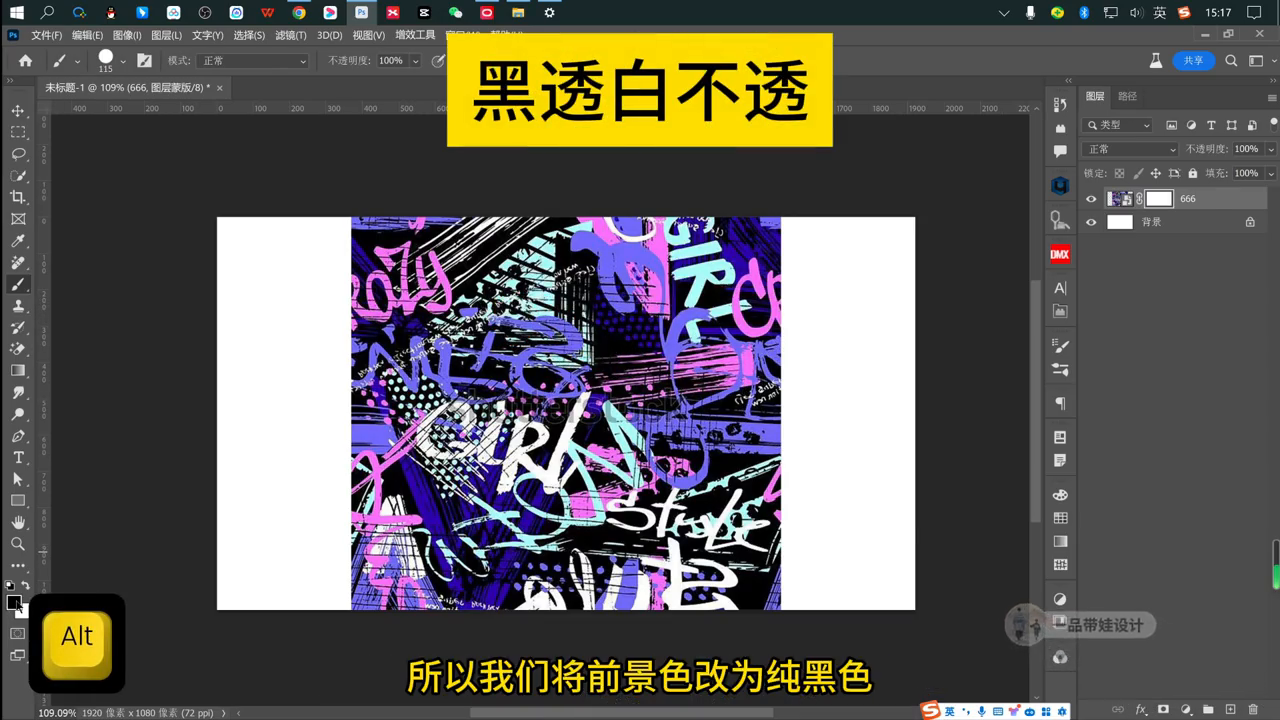
→在这里以文字为例,也记住一个口诀:上图下形。打上文字,调整好大小。
→让图片仅在文字内部显示,需要把文字图层放在图片的下方,即上图下形。
→然后键盘按住Alt键不松手,鼠标移动到这两个图层的中间位置。
→鼠标指针变成这样的图案时,鼠标左键点击一下,可以看到图片只在文字内部显示,而且可以随意移动。
这两个蒙版初步认识之后,再来看看两个蒙版搭配使用会有什么神奇效果。
→先随便打开一张逍遥哥哥的靓照,在窗口最下方找到移除背景这个按钮,一键抠图。
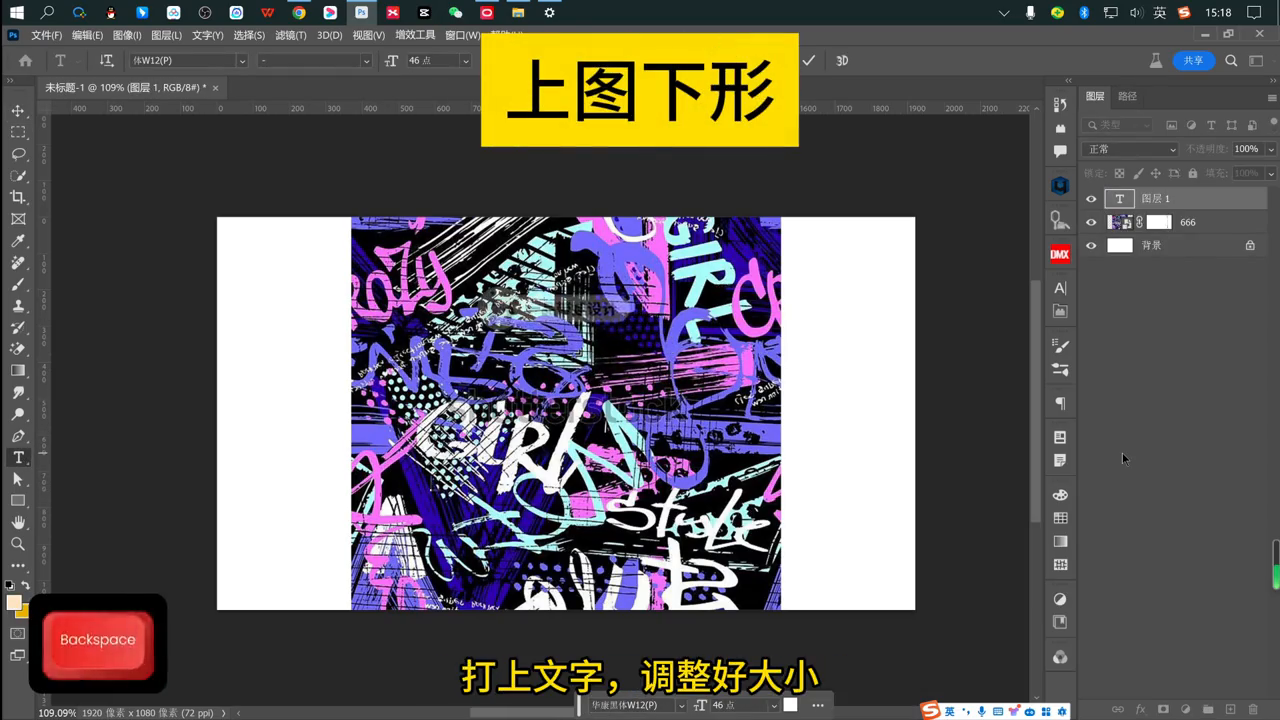
→点击一下可以看到已经为我们自动添加一个图层蒙版。
→然后将逍遥哥哥移到刚才的画布里,这里有个重点:按住shift不松手点击图层蒙版可以禁用蒙版。
→再点击一下重新启动蒙版。
→然后我想让另外一张图片只显示在逍遥哥哥的衣服上,看好别眨眼。
→再拖进来一张照片,调整好大小。
→按住Alt键不松手,点击两个图层中间位置创建剪切蒙版。可以看到图片只在逍遥哥哥身上显示,而且可以随意移动。
·然后调整图层混合模式为:柔光。
·然后给这个图层添加一个图层蒙版,用软边缘黑画笔涂抹多余部分即可。
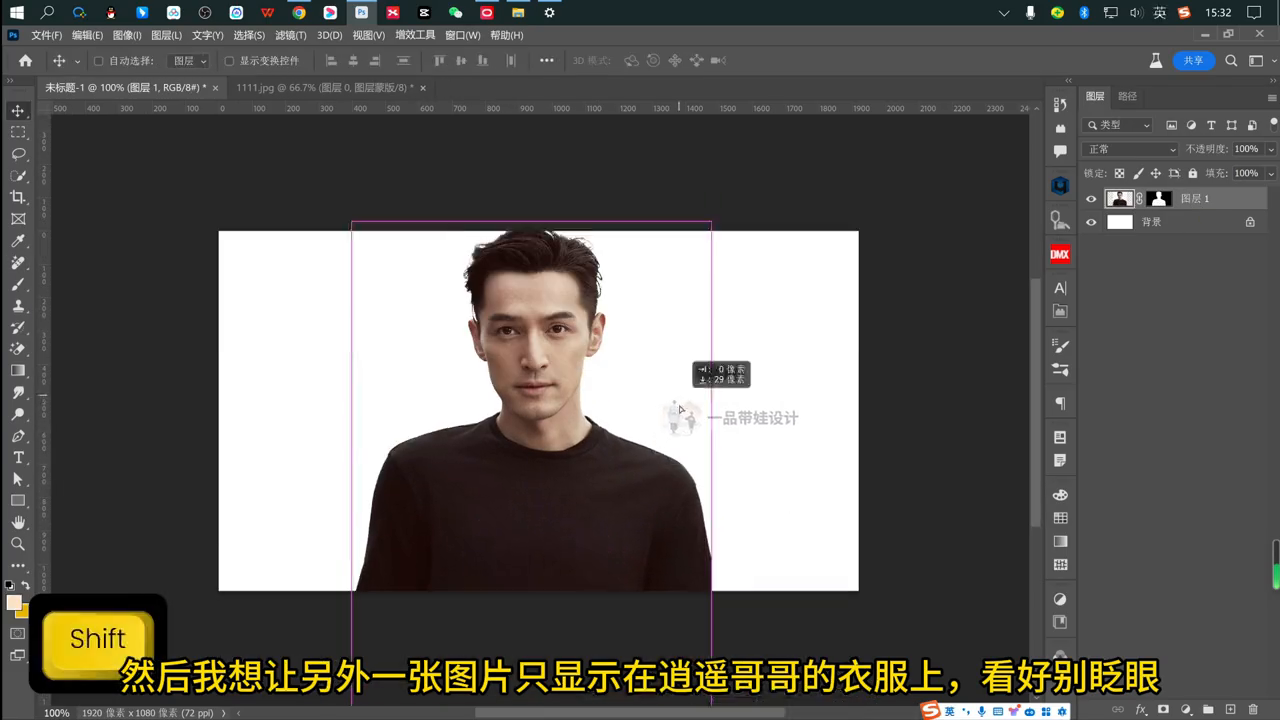
·我来快速添加个背景,打上逍遥哥哥大名,调整好大小和位置。
·先给这两个创建为一个图层组,然后调出文字选区。
·这个时候点击图层面板按钮,创建选区内的图层蒙版。
·然后用白色画笔涂抹头部,至显示完整即可。
·用半透明画笔过度柔和,同样的方法可以调整你想要的效果即可,就不详细展示了。
·来个超级加速,再打上洋气的英文,换个洋气的字体,上下各来一个,这小气质嘎嘎不就上来了。
。














